Программное обеспечение «Гугл Пай» позволяет использовать современный смартфон для осуществления платежей за товары и услуги. Оплачивать покупки или услуги с телефона можно повсюду, где кассы оборудованы терминалом для приема бесконтактных платежей:
- Обычные магазины и супермаркеты.
- Кафе и рестораны.
- Билетные кассы: театров, стадионов, кинотеатров, вокзалов.
- Салоны связи.
- Заправки автомобильного транспорта.
- Парикмахерские и другие предприятия, оказывающие услуги.
Применяется платежная система «Гугл Плей» при осуществлении оплаты за товары, приобретаемые в интернет-магазинах, при условии, что онлайн-площадка поддерживает сервис. Обозначается такая возможность соответствующим логотипом.
Как подключается и используется сервис
Для использования гаджета в системе бесконтактных платежей от Google необходимы следующие условия:
- Смартфон должен поддерживать технологию ближней бесконтактной связи NFC (Near Field Communication). Следует проверить в характеристиках устройства оснащено ли оно чипом NFC. При отсутствии под рукой сопроводительной документации, можно поискать в настройках гаджета пункта NFC. Наличие такового пункта означает поддержку устройством функции бесконтактных платежей посредством приложения «Гугл Pay».
- Для использования сервиса нужен смартфон с ОС Android версии не ниже 4.4.
- Банк, выпустивший карту, применяет рассматриваемую технологию. Уточнить информацию можно на официальном сайте сервиса в разделе «Справка — Google Pay».
Чтобы уяснить, что такое Google Pay, подключиться к сервису, оценить простоту и удобство рассматриваемой платежной системы – владельцу смартфона нужно установить одноименное приложение.
Установка и настройка программы
Для инсталляции приложения следует открыть «Google Play» или «Play Market» (официальный магазин приложений), где посредством поисковой строки найти нужную программу и инициировать процесс, нажав на кнопку «Установить». Чтобы программа успешно установилась, необходимо достаточное место в памяти устройства, и принятие всех условий разработчиков. После завершения установки на рабочем экране гаджета должен появиться ярлык с надписью «Gpay».
Порядок настройки следующий:
- Включить в системных настройках телефона функцию
- Для авторизации в приложении требуется ввести логин и пароль Google-аккаунта. Если учетной записи нет, нужно ее зарегистрировать.
- Войти в приложение и выполнить привязку банковской карты посредством режима «Добавить карту».
Предусмотрены два способа: автоматическое добавление при помощи камеры смартфона или ввода реквизитов карты вручную. Чтобы подключить карту к системе, нужно после внесения требуемых сведений подтвердить свое согласие на их обработку. Завершается процедура вводом кода из СМС сообщения, высылаемого на мобильный номер, привязанный к учетной записи в приложении.
Как функционирует Google Pay?
На кассах, поддерживающих бесконтактный способ расчета, должно быть соответствующее обозначение.
Сложностей в вопросе – как пользоваться приложением нет. Необходимо выполнить следующие действия:
- Снять блокировку экрана смартфона.
- Тыльной стороной приблизить устройство к экрану терминала.
- Дождаться звукового «сигнала» / «появления» на экране синего флажка.
- Забрать чек.
- Если платеж не проходит, следует поменять положение смартфона, поднести еще ближе к экрану терминала и удерживать дольше.
- При снятии суммы за покупки свыше определенной потребуется ввести PIN – код карты (для дебетовой) или поставить подпись (для кредитки).
Как оплачивать онлайн-покупки посредством Гугл Пей – подскажет использующее систему приложение/сайт. Пользователю следует выполнять инструкции, высвечиваемые на экране.
Вопросы безопасности
В целях обеспечения безопасности на смартфоне с установленным приложением «Google Pay» нужно настроить функцию блокировки экрана. В настройках следует выбрать один из способов:
- Установка пароля.
- Графический ключ.
- Отпечаток пальца.
Для выполнения расчетной операции гаджет требуется снимать устройство с блокировки. Посторонний человек не сможет расплатиться с заблокированного телефона. Платежные данные пользователя в системе надежно защищены посредством современных многоуровневых методик:
- При передаче используется шифрование.
- Данные карты на экране не высвечиваются.
- Приложение не работает, если функция блокировки экрана не настроена.
- При утрате смартфона можно в удаленном режиме отследить местоположение гаджета, если настроена функция «найти устройство». Также можно стереть данные или заблокировать банковский пластик, позвонив в службу поддержки банка.

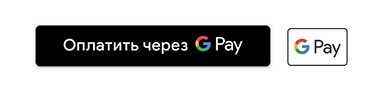

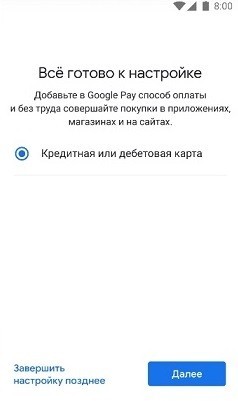
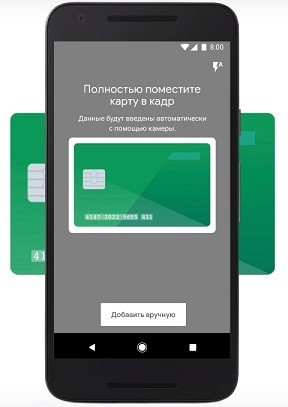
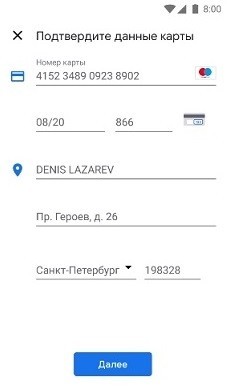
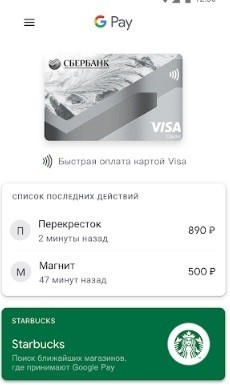
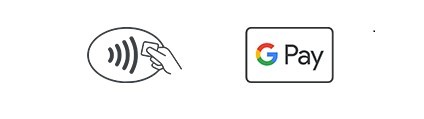
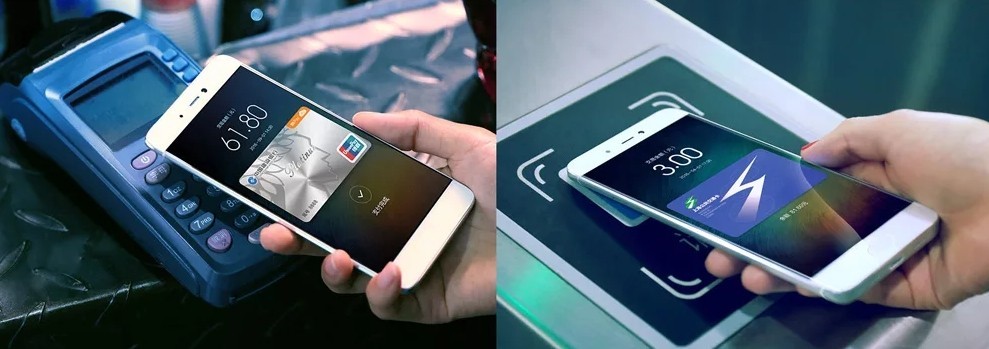




Кстати можно в Google Pay добавить карту через Play Market – заходим туда и выбираем способы оплаты. Далее добавляем карту. Профит… Она будет всегда там..
Спасибо хоть объяснили, что надо приложение устанавливать.
Понял, благодарю